Picha inayoingiliana hukuruhusu kuangazia, kuunganisha na kuhuisha maeneo mahususi ya picha. Katika makala hii, tutakuonyesha jinsi ya kuunda picha zinazoingiliana katika WordPress.
Picha inayoingiliana ni niniPicha inayoingiliana ina maeneo ya mtandaopepe, viungo, rangi na zaidi. Hii ni tofauti na picha rahisi ambayo unapakia kwenye WordPress. Picha zinazoingiliana huvutia watumiaji na maelezo yao. Unaweza kuongeza maelezo kwa sehemu tofauti za picha, ongeza viungo kwenye kurasa, onyesha sehemu.
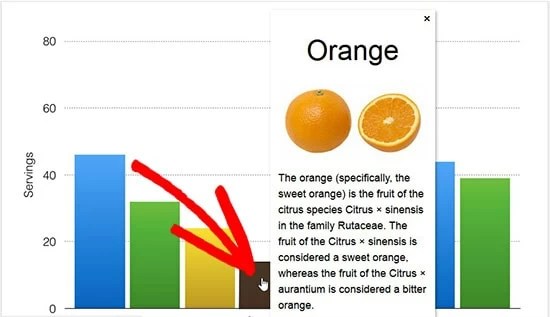
Katika picha hii unaweza kuona maelezo ya matunda wakati unapoinua kipanya chako juu ya safu maalum. Unaweza kutumia picha hizi wasilianifu ili kuongeza ushiriki wa mtumiaji na muda unaotumika kwenye tovuti yako.
Hebu tuangalie jinsi unavyoweza kuvutia wageni wako kwa kutumia picha wasilianifu.
Kuunda Picha Zinazoingiliana katika WordPressJambo la kwanza unahitaji kufanya ni kusakinisha na kuamilisha programu-jalizi ya Chora Makini.
Mara baada ya kuanzishwa, utaona aina mpya ya chapisho maalum katika eneo lako la msimamizi wa WordPress. Ili kuunda picha inayoingiliana, unahitaji kwenda kwenye Chora Makini» Ongeza ukurasa Mpya.

Anza kwa kuongeza kichwa cha picha hii mpya shirikishi ili uweze kuihifadhi kwa urahisi. Katika ukurasa huu unaweza kuunda muundo wa mwingiliano wa picha mpya au zilizopakiwa hapo awali. Unaweza kuongeza picha mpya kwa kubofya ikoni ya picha zilizopakiwa, au unaweza kuchagua picha kutoka kwa maktaba ya midia ya WordPress.

Kisha unahitaji kubofya kitufe cha "Chapisha".
Baada ya kuchapishwa, programu-jalizi hukuruhusu kuhariri picha na kuangazia maeneo mahususi, kuongeza rangi, viungo, kuchora maeneo ya mtandaopepe, na zaidi. Unaweza kusogeza hadi kwenye eneo la "Hotspot Areas" na kupanua eneo la kutazama kwa onyesho la kukagua.
Sogeza tu kipanya chako na chora mibofyo kwenye picha. Unaweza kuchagua maeneo ya mtandaopepe kwa urahisi na kuyapanua ili kuunda uteuzi.
Baada ya kuelezea eneo la mtandao-hewa, unahitaji kusonga chini hadi kwenye orodha ya kushuka ya "Kitendo" na uchague kitendo kwa eneo lililochaguliwa kwenye picha. Ukichagua Onyesha Maelezo Zaidi, unaweza kuongeza maelezo ili kuelezea eneo maarufu kwenye picha. Unaweza kuongeza kiungo kwenye eneo lililochaguliwa kwa kutumia chaguo la "Nenda kwa URL".

Unaweza pia kudhibiti mipangilio ya jumla na kuweka kiungo, vitendo, maandishi, usuli wa maelezo, n.k. Mipangilio hii inaweza kusaidia kufanya picha ishirikiane zaidi.

Kisha unahitaji kubofya kitufe cha "Sasisha" na unakili msimbo mfupi na uiongeze kwenye chapisho au ukurasa wako wa WordPress.

Programu-jalizi hukuruhusu kuunda picha nyingi wasilianifu unavyohitaji, kwa kutumia picha zilizopakiwa awali au mpya.

Ikiwa unafanya kazi kwenye tovuti nyingi na unataka kuleta/kusafirisha picha wasilianifu, hii inahitaji programu-jalizi sawa ya Chora Makini kwenye tovuti zote mbili.
Kwenye tovuti ya kwanza, unahitaji kutembelea ukurasa wa "" na uweke alama kwenye picha ambazo ungependa kuhamisha. Kisha bofya kitufe cha "Tengeneza Msimbo wa Usafirishaji" na unakili msimbo.
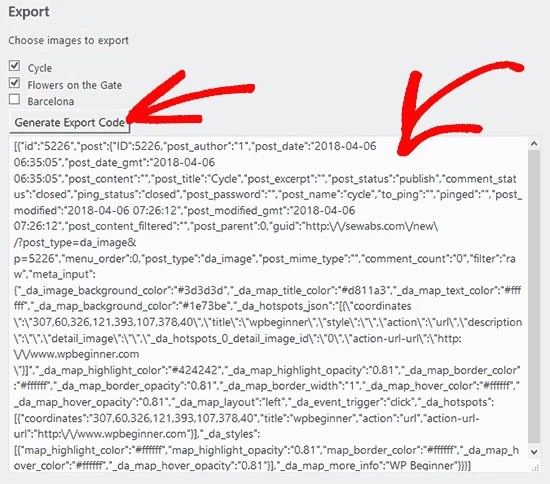
Baada ya hapo, nenda kwenye tovuti ifuatayo na uhakikishe kuwa umewasha programu-jalizi ya Chora Makini. Kisha nenda kwenye ukurasa wa "Chora Makini" Ingiza/Hamisha" kutoka kwa msimamizi wa WordPress na ubandike msimbo kwenye uwanja wa kuagiza.

Bofya kitufe cha "Leta", picha zako zitaletwa, pamoja na maelezo yote maingiliano yaliyoongezwa hapo awali.
Picha hizi zinazoweza kubofya ni nzuri kwa WordPress SEO na zitavutia wageni zaidi kwenye tovuti yako. Hata hivyo, tunapendekeza kubana picha kabla ya kuzipakia ili kuboresha utendaji wa tovuti.
Tunatumahi kuwa nakala hii ilikusaidia kujifunza jinsi ya kuunda picha zinazoingiliana katika WordPress.
Kuvutia umakini ni moja wapo ya sehemu ya fomula ya mauzo.
A-Tahadhari - Tahadhari
Mimi - Riba - Riba
D - Tamaa - Tamaa
A - Kitendo - Kitendo
Kwanza lazima tuchukue umakini, kisha tuamshe shauku na hamu, na mwishowe, tushawishi kuchukua hatua. Kwa kuwa kila kitu katika ulimwengu huu, kwa njia moja au nyingine, kimefungwa kwa mauzo, kila siku tunapaswa kuvutia tahadhari ya watu wengine kwetu wenyewe, kwa ubunifu wetu, kwa bidhaa zetu, kwa biashara yetu. Ili kujua jinsi ya kufanya hivyo vizuri zaidi, tunatumia ushauri wa marafiki na wafanyakazi wenzake, angalia kwenye mtandao, jifunze kutoka kwa Masters, na kutumia uzoefu wetu wa vitendo.

Kama unavyojua, maisha yanabadilika haraka na kila siku, na ni vigumu kwetu kufuatilia njia na mbinu za hivi punde za kuvutia watu wenyewe. Leo katika "Kisanduku cha Kidokezo" kuna habari njema kwa wasomaji - kwa usaidizi wa upigaji picha mwingiliano unaweza kutumia chaneli zote za ukuzaji wako.
Ni ukweli unaojulikana kuwa picha hushikilia umakini, na picha asili, za kupendeza na zisizo za kawaida hushikilia umakini zaidi. Jaribu kuongeza viungo vinavyotumika kwa picha, picha au picha, na kwa hivyo utavigeuza kuwa vipengele vya habari. Sijui jinsi gani? Nitakupa dokezo.
Kuna huduma bora kwa hii, Thinglink.com. Ni kwa usaidizi wa huduma hii kwamba unaweza kuweka viungo vyako vyovyote vinavyotumika kwenye picha.
Hebu kwanza tujibu swali, nani anahitaji hii? Kwa kawaida, si kila mtu. Huduma hii inatumiwa kwa mafanikio makubwa na wasanii, wanamuziki, watu maarufu na maarufu, maduka ya mtandaoni, na tovuti za kampuni. Kwa kiasi kikubwa, wale wote wanaotaka kujitangaza hadharani. Kwa ujumla, orodha inageuka kuwa ya heshima.
Ikiwa una kitu cha kuonyesha na unahitaji kuzungumza juu yake, basi hii ni kwa ajili yako. Kama unavyoona, kila kitu cha busara ni rahisi: unaweza kuchukua picha yoyote, kupachika viungo, video, sauti, miunganisho yako ya kijamii, na kuifanya iingiliane.
ThingLink hufanya picha yako kuingilianaIli kufanya hivyo, nenda kwenye huduma ya ThingLink, pakia picha inayotaka na ingiza viungo na vitambulisho (maelezo). Kwa njia, ni vitambulisho vinavyoweza kufanya picha yako kuvutia zaidi, na kwa hiyo inafanya kazi zaidi kutoka kwa watumiaji. Kwa hivyo, jinsi unavyovutia zaidi unakuja na maelezo kwa kila kiungo, watu zaidi watataka kubofya. Ninapanga kuhariri vitambulisho vyangu, natumaini kwamba mawazo ya kuvutia yataonekana.
Kutoka kwa huduma hii unaweza kuchukua kiwango cha chini au upeo wa fursa, nyingi kama unahitaji. Bila shaka, unaweza kupachika picha isiyo ya kawaida kwenye tovuti yako kwenye jukwaa lolote. Kuna programu ambayo unaweza kutengeneza tabo kwenye Facebook, na bora zaidi, unaweza kusoma juu yake kwenye blogi ya huduma na kuona njia zinazohitajika.
Sidhani kama kujifunza huduma itachukua muda mwingi; waundaji walijaribu kutengeneza zana rahisi na inayoweza kupatikana kwa kuunda picha na picha zisizo za kawaida. Inawezekana kabisa kwamba nitagundua wakati fulani ambao nilikosa. Lakini leo ninaweza kujitambulisha hadharani kwa usaidizi wa picha isiyo ya kawaida iliyopo , na maoni yako yanaonyeshwa mara moja katika takwimu. Idadi ya mibofyo na viungo inakua haraka sana. Ambayo, kama mwandishi wa tovuti, bila shaka inanipendeza.
Utapata nini kutokana na upigaji picha mwingiliano?Wenzake, unaweza kuchukua njia hii nzuri ya kukuza kwa usaidizi wa picha isiyo ya kawaida kwenye safu yako ya ushambuliaji. Wageni na wasomaji wako watavutiwa!
Katika nyumba ya sanaa ya kazi unaweza kupata mifano ya utekelezaji wako mwenyewe.
Ili kubadilisha, kuongeza na kuhariri viungo na lebo kwenye tovuti yako, unahitaji kusakinisha ThingLink kwenye tovuti yako.
Toleo la bure hukuruhusu kupakia picha 50. Kwa wengine hii haitoshi, lakini kwa wengi wetu, nadhani inatosha kwa kuanzia.
Unaweza kupachika picha au picha ya mtu mwingine yeyote kwenye tovuti yako.
Katika picha ya pamoja, unaweza kutambulisha watu tofauti kwa njia hii.
Kukubaliana, marafiki, teknolojia hii ya mwingiliano ni ya kushangaza! Inaruhusu usambazaji mkubwa zaidi wa habari kuhusu sisi, masilahi yetu, uwezo wetu, talanta, mapendeleo. Picha isiyo ya kawaida itakuwa zana bora kwetu kukuza chapa yetu na zaidi. Ni muhimu, kama kawaida, kujua wakati wa kuacha. Katika mfano mmoja, niliona kiungo cha lakoni kwenye picha kubwa, lakini ilisababisha hasa mahali ambapo inahitajika kuvutia tahadhari zaidi.
P.S. Dokezo. Unaweza kupata haraka habari unayohitaji kwenye blogi yangu
Kwa kumalizia, hapa kuna mfano wa jinsi unaweza kuzungumza kwa kuvutia juu ya kitu ambacho, kwa sababu hiyo, hakika kitavutia umakini wa wengi.
Salamu kwa wasomaji wa tovuti ya Webtoon. Kwa siku kadhaa sasa nimekuwa nikipanga kukuambia kuhusu huduma moja ya kuvutia, lakini kwa bahati mbaya kutokana na ukosefu wa muda niliiacha hadi baadaye. Na hatimaye, nilikuwa na dakika za bure. Leo tutazungumzia kuhusu huduma inayoitwa, ambayo inakuwezesha kuunda picha zinazoingiliana, yaani, unaweza kuongeza vichwa, viungo, sauti, video, picha za flickro kwa hatua yoyote kwenye picha yoyote kwenye tovuti yako.
Inafanya kazi kama hii:
Hati ndogo imeongezwa kwenye tovuti. Dots huonekana upande wa kona ya juu kushoto ya picha, ikionyesha uwepo wa vitambulisho (kwa watumiaji) na/au uwezo wa kuziongeza (kwa mmiliki wa picha). Ukipeperusha kipanya juu ya picha, upau wa vidhibiti huonekana na vitambulisho tayari vimeongezwa kwenye picha, vinavyoonyeshwa kwa nukta. Ikiwa utaondoa panya kutoka kwenye picha, basi dots tu kwenye kona ya juu kushoto hubakia, wengine wa ziada hupotea. Kila lebo inaweza kujumuisha maelezo mafupi na (hiari) kiungo. Kwa chaguo-msingi, mtu yeyote tu hawezi kuongeza vitambulisho, wewe tu. Ili kufanya hivyo, unahitaji kufungua huduma ya Thinglink kwenye kichupo kinachofuata na uingie. Ikiwa unataka, unaweza kufungua uwezekano wa kuweka tagi picha fulani kwa kila mtu.

Sasa nitakuambia na kukuonyesha wazi jinsi ya kuunda picha inayoingiliana au picha na kisha kuichapisha kwenye tovuti.
Ili kuanza kutumia huduma hii unahitaji kujiandikisha, angalau utakumbushwa hili baada ya kupakia picha. Unaweza kujiandikisha mwenyewe kwa kupitia mchakato wa kawaida wa usajili. Kweli, nilipendelea idhini kupitia akaunti yangu ya Facebook, ni rahisi na haraka.
Baada ya kuingia, utaona kwamba unaweza kupakia picha kwa njia tatu:
1. Bila shaka, unaweza kupakia picha kutoka kwa kompyuta yako.
Lakini kumbuka kwamba nafasi ya kuhifadhi picha ni kikaboni. Mara ya kwanza, unaweza kupakia upeo wa picha 10 kwenye Thinglink. Inawezekana kuongeza kikomo chako kwenye picha zilizopakuliwa. Kuna kinachojulikana kama mpango wa rufaa.
Ikiwa mtu anajiandikisha katika huduma kwa kubofya picha yako, utaweza kupakia picha 10 za ziada na kadhalika.
2. Ongeza picha kutoka Flicker.
Unaweza kuleta picha za hivi punde zinazopatikana hadharani kutoka kwa mtumiaji yeyote wa Flickr. Ili kufanya hivyo, ingiza tu jina lako la mtumiaji na utaona orodha ya picha zako 20 za hivi karibuni. Utaweza kuchagua picha moja au zaidi ili kuleta kwenye Thinglink.

Kutumia njia hii ya kupakia picha huna vikwazo kwa idadi ya picha.
3. Pakua kutoka kwa seva ya watu wengine au tovuti.
Unachohitajika kufanya ni kubandika URL ya picha kwenye uwanja na ubofye kitufe "Tag picha hii".

Aina za picha zinazotumika zaidi ni PNG, JPEG, GIF na BMP. Ukubwa wa juu wa picha ni 5 MB. Picha kubwa kuliko 1280x1280 zimepimwa.
Hebu tujaribu kuunda picha inayoingiliana pamoja.
Kwa mfano, nitatumia picha ya paka huyu mzuri.

Nitatumia njia ya tatu iliyoelezwa hapo juu, au tuseme, picha itahifadhiwa kwenye tovuti.
Bandika Url ya picha kwenye uwanja na ubofye kitufe "Tag picha hii"
Tutapata dirisha hili la uhariri:

Bofya popote kwenye picha ili kuunda lebo. Kwa mfano, niliongeza vitambulisho vitano. Mwishoni, bonyeza kitufe cha kijani "Imefanyika".

Unapotumia lebo, tafadhali kumbuka kuwa kuna usaidizi kwa idadi kubwa ya huduma za kuunganishwa.

Ikiwa unachukua faida ya ushirikiano na uwezo wa huduma, unaweza pia kuunganisha faili ya muziki kwenye picha! Kwa njia hii unaweza kuunda kadi ya muziki au kuacha maoni ya maneno.
Katika mipangilio ya picha yako, unaweza kuwapa wageni haki ya kuacha alama zao juu yake.
Baada ya kuweka alama kwenye picha. (Ikiwa wewe ni msimamizi wa tovuti) Unapaswa kuingiza kitu kama hiki kwenye kiolezo cha tovuti yako:
__tlid = "214815518232674305"; setTimeout(function())((function(d,t)(var s=d.createElement(t),x=d.getElementsByTagName(t); s.type="text/javascript";s.async=true; s .src=("https:"==document.location.protocol?"https::"http:")+"//www.thinglink.com/jse/embed.js"; x.parentNode.insertBefore( s ,x);))(hati,"hati");),0);
Ili picha zinazoingiliana zifanye kazi kwenye kurasa zote za tovuti yako, inashauriwa kuingiza msimbo huu kabla ya lebo
Ikiwa una blogu kwenye Wordpress, Blogger au Tumblr, unaweza kutumia programu-jalizi iliyotengenezwa tayari.
Kwa kutumia chaguo la "picha iliyopachikwa", watu wana fursa ya kuongeza picha yako wasilianifu kwenye tovuti yao. Yeyote anayetaka anaweza kuishiriki na marafiki kwa kutumia chaguo la "shiriki picha".
Hiyo sio yote. Unapoingia kwenye akaunti yako, utaona kwamba pia kuna sehemu ya takwimu ambayo unaweza kuona idadi ya maoni ya picha yako au kubofya kwenye lebo. Nadhani unaweza kujua takwimu bila msaada wangu.
Katika makala hii nitakuambia kuhusu Plugin ya kuvutia na isiyo ya kawaida ambayo inakuwezesha kuunda picha ya maingiliano. Acha niongeze pia kuwa programu-jalizi hii ni bure kabisa na thabiti.
Picha inayoingiliana ni picha ambayo ina maeneo kadhaa amilifu, kubofya ambayo (au kuelea kipanya) husababisha tukio fulani, kwa mfano, kwenda kwenye kiungo au kuonyesha ujumbe wa kidokezo.

Kwa hivyo, pakua na usakinishe programu-jalizi ya ImageLinks Lite kwenye tovuti yako. Unaweza kupakua programu-jalizi kutoka kwa kiungo hapa chini.
Kuanza, nitakuambia tu jinsi ya kuunda picha inayoingiliana. Na kisha nitaangalia mipangilio yote ya programu-jalizi.
Nenda kwenye kipengee cha koni ya "ImageLinks" kilichoonekana baada ya kuwezesha programu-jalizi, na kisha kwenye kipengee kidogo cha "Ongeza mpya". Weka kichwa cha picha yako wasilianifu katika sehemu ya juu.

Tembeza chini kidogo na ubonyeze kitufe cha "Weka Picha".

Kipakiaji cha media cha WordPress kilichojengewa ndani kitafungua mbele yako, ambamo unaweza kuchagua picha ambayo tayari imepakuliwa au kupakia picha mpya kutoka kwa kompyuta yako ambayo ungependa kufanya iingiliane. Na picha iliyochaguliwa itaonekana mara moja kwenye hakikisho juu kidogo.

Sasa hebu tugeuze picha hii kuwa picha inayoingiliana. Ili kufanya hivyo, nenda chini ya onyesho la kukagua kwenye kichupo cha "Hotspots" na ubofye aikoni ya kuongeza ili kuongeza sehemu mpya ya mwingiliano kwenye picha.

Kisha urudi kwenye onyesho la kukagua. Utaona nukta ikitokea juu kushoto.

Inyakue kwa kipanya chako na uisogeze hadi mahali kwenye picha ambapo sehemu ya kwanza ya mwingiliano inapaswa kuwa.

Baada ya hayo, rudi kwenye chaguo chini ya hakikisho ili kuweka vigezo vya uhakika. Hapa unahitaji sehemu ya "Hotspot Settings". Fungua na ujaze shamba la "Unganisha URL", ambalo unahitaji kutaja kiungo ambacho utaenda unapobofya hatua hii kwenye picha inayoingiliana. Ikiwa ni lazima, unaweza kuwezesha chaguo la "Fungua Kiungo kwenye Dirisha Jipya" ili kiungo kifungue kwenye kichupo kipya.

Sasa makini na kizuizi cha mipangilio ya "Popover Settings". Hapa unaweza kuweka kidokezo cha zana ambacho kitaonekana unapoelea kipanya juu ya sehemu inayoingiliana. Ili kuanza, wezesha chaguo la "Onyesha Popover". Na kisha jaza yaliyomo kwenye dodoso hapa chini kwenye kihariri.

Sasa rudi kwenye onyesho la kukagua na ubofye kitufe cha "Onyesha awali" ili kuona jinsi itakavyoonekana katika mazoezi.

Utaona picha yako ambayo tayari inafanya kazi, ambapo unaweza kuangalia zana na kiungo kilichoundwa.

Sasa ni wazi jinsi ya kuongeza pointi zinazoingiliana kwenye picha. Ili kuongeza pointi nyingine, bofya kitufe kilicho na aikoni ya kuongeza.

Unaweza kuongeza idadi yoyote ya nukta kwenye picha.

Baada ya pointi zote kuongezwa, bofya kitufe cha Chapisha ili kuhifadhi mabadiliko yako na utumie njia fupi kuchapisha picha hii shirikishi kwenye tovuti, machapisho na kurasa zako.

Sasa kwa kuwa unajua kwa ujumla jinsi ya kutengeneza picha inayoingiliana, nitaangalia mipangilio mingine na uwezo wa programu-jalizi. Kama unaweza kuwa umeona, chaguzi zote zimegawanywa katika tabo mbili "Jenerali" na "Hotspots". Nitaanza na sehemu za kichupo cha kwanza:
- Url ya Picha. Hutoa kiungo kwa picha shirikishi. Unaweza kubainisha picha kutoka kwa chanzo kingine isipokuwa tovuti yako.
- Ukubwa wa Picha. Ukubwa wa picha.
- Unaweza kuchagua mandhari kwa vidokezo vya vidokezo.
- Simu ya Uhuishaji. Huwasha na kuzima uhuishaji wa nukta kwenye vifaa vya mkononi.
- Mipangilio ya Popover. Mipangilio ya kuonekana kwa vidokezo kwenye pointi.
- CSS maalum. Hapa unaweza kuunganisha mtindo maalum.
Kichupo cha "Hotspots" kina chaguo kwa kila mtandaopepe. Kwenye upande wa kushoto kuna orodha ya pointi zilizoundwa na vifungo vya uendeshaji juu yao - kuongeza, kufuta, nakala na kusonga.


























